Virtualiser Windows XP de manière fluide avec VMware Workstation 16 et 15.5
- VMware
- 31 janvier 2020 à 10:39
-

- 3/3
2.3. Mettre à jour Windows XP en SP2 ou SP3
Comme indiqué précédemment, vous ne pourrez pas transférer le fichier d'installation facilement sans les VMware Tools.
Néanmoins, il vous reste 2 options plutôt accessibles :
- utiliser une clé USB : vous la branchez sur le PC hôte. Vous transférez le fichier d'installation du service pack souhaité sur cette clé USB. Puis, vous la connectez à la machine virtuelle.
- transférer le fichier directement dans le disque dur virtuel de votre machine virtuelle. Pour cela, vous l'arrêtez, puis dans les paramètres de celle-ci, vous pourrez mapper son disque dur virtuel sur votre PC hôte.
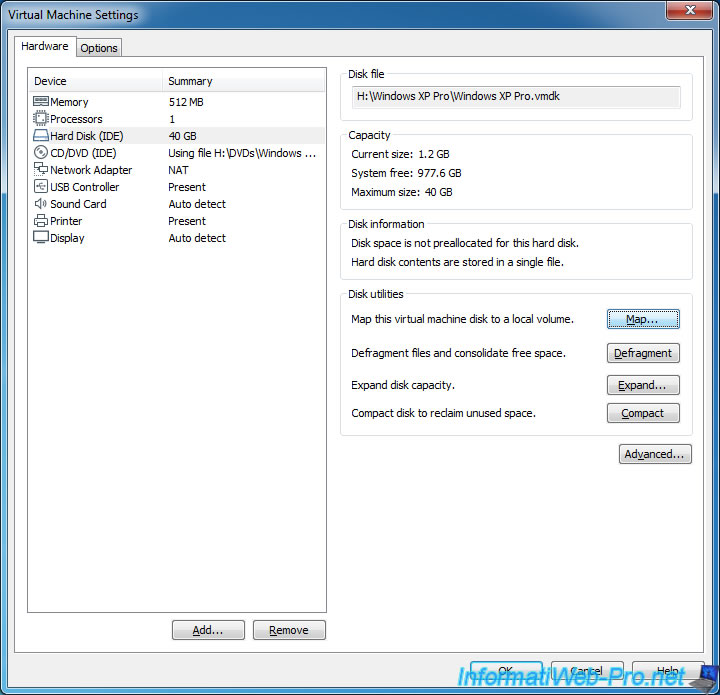
Sélectionnez le 1er volume (par défaut, il n'y en a qu'un) et décochez la case "Open file in read-only mode (recommended)".
Ensuite, cliquez sur OK.
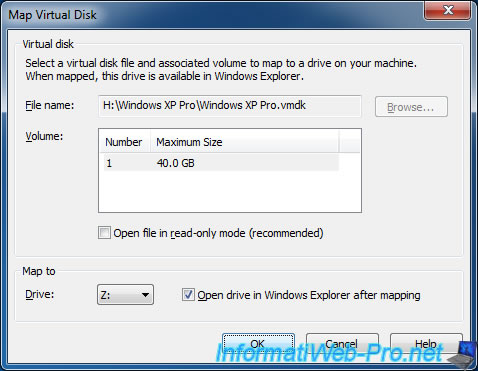
Ignorez l'avertissement concernant la désactivation de la protection "lecture seule" en cliquant sur Oui.
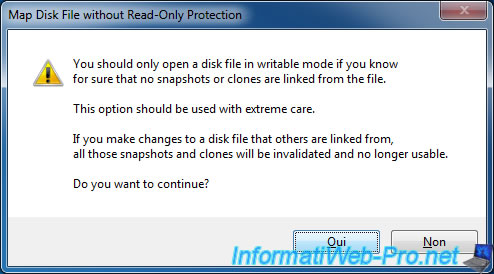
Le contenu de la partition C de la machine virtuelle (donc de Windows XP) apparait.
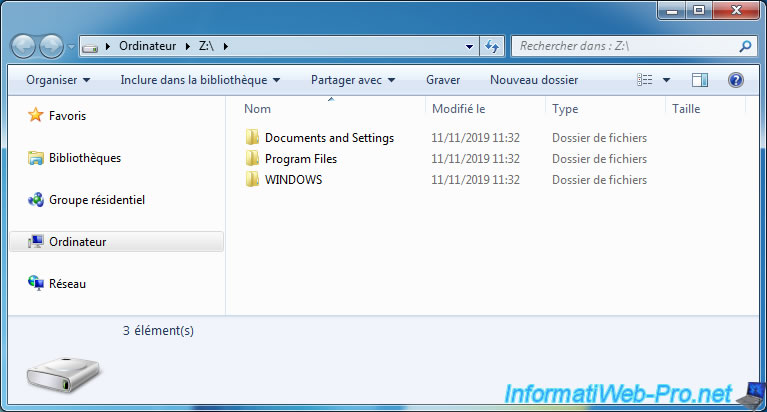
Créez un nouveau dossier à la racine de cette partition.
Note : vous ne pourrez pas stocker le fichier directement à la racine à cause de problèmes de droits.
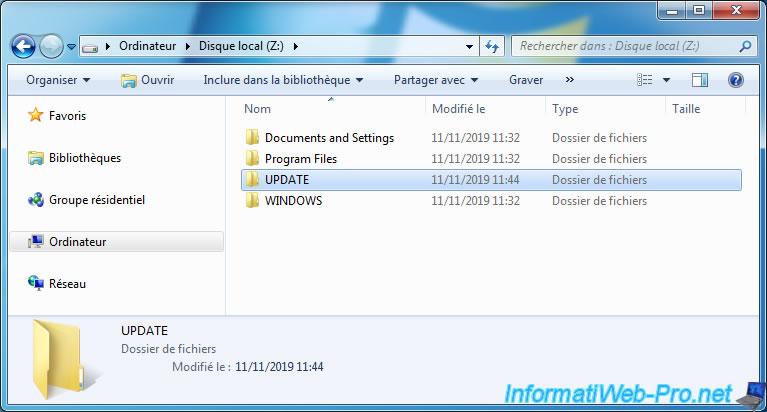
Copiez le fichier d'installation du service pack 2 ou 3 dans le lecteur Z.
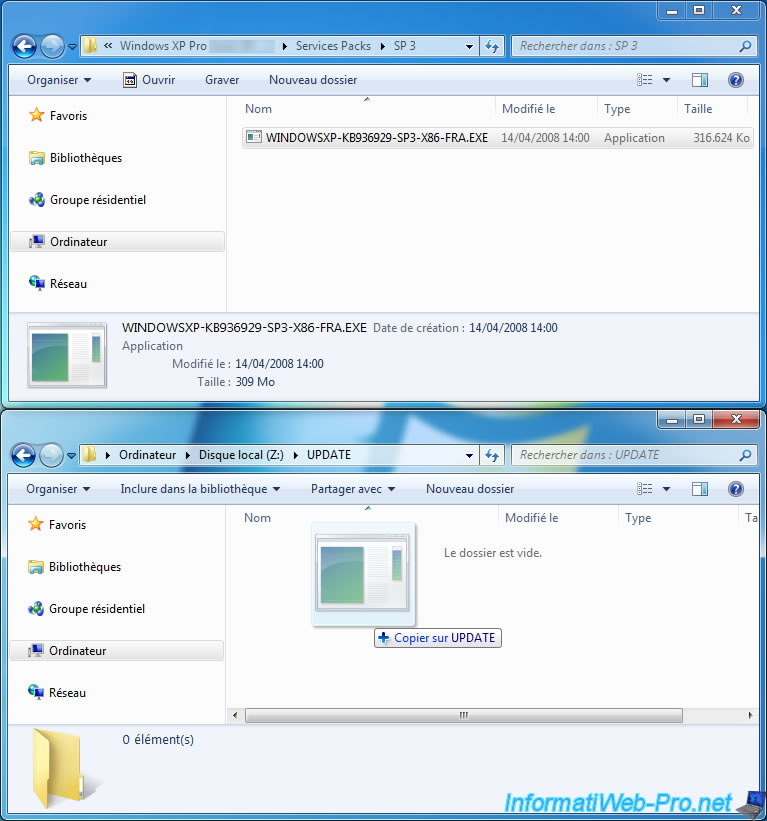
Maintenant, le fichier d'installation se trouve dans le disque dur virtuel de notre machine virtuelle.
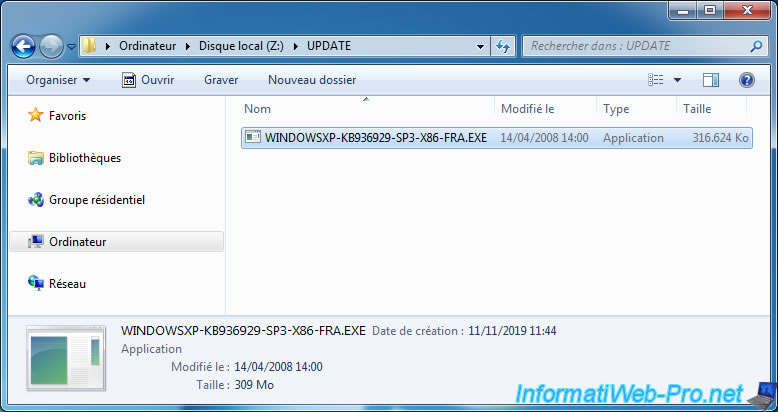
Une fois le transfert terminé, retournez dans les paramètres de votre machine virtuelle et cliquez sur Disconnect.
Ensuite, quittez cette fenêtre.
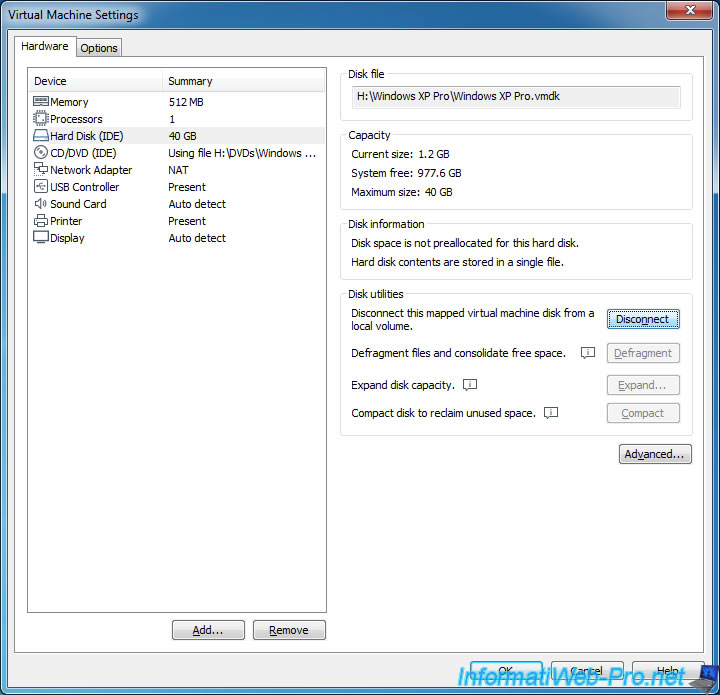
Démarrez la machine virtuelle.
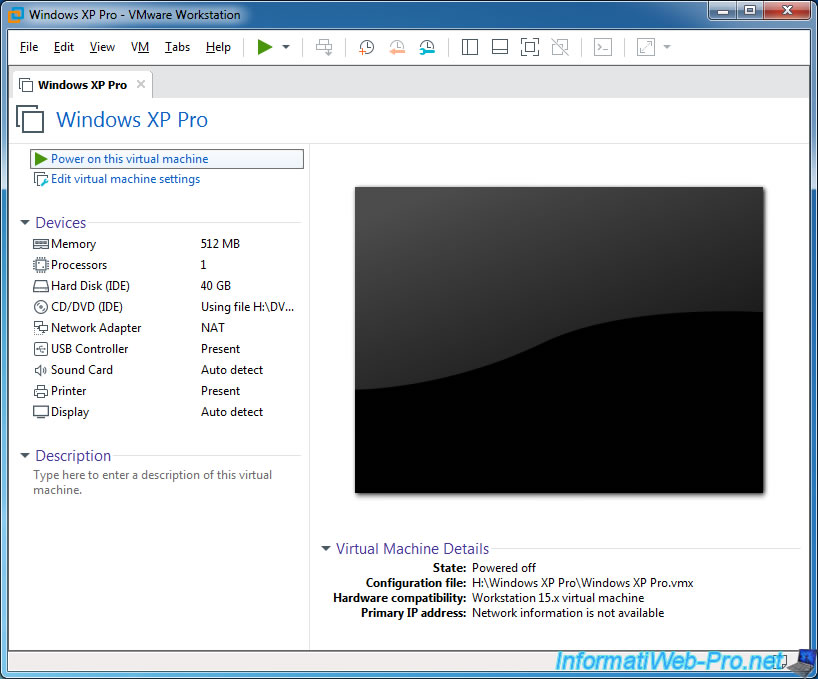
Allez dans le dossier créé précédemment dans le lecteur Z et lancez ce fichier.
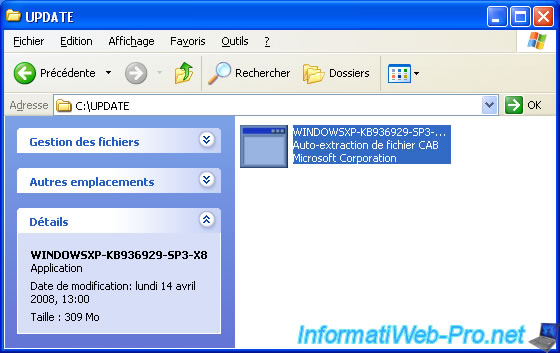
Une fenêtre "Extraction des fichiers" s'affiche.
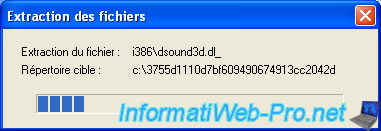
Cliquez sur Suivant pour installer le service pack souhaité.
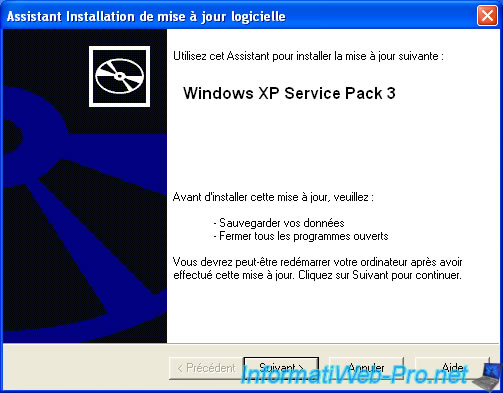
A la fin, cliquez sur Terminer pour redémarrer la machine virtuelle.
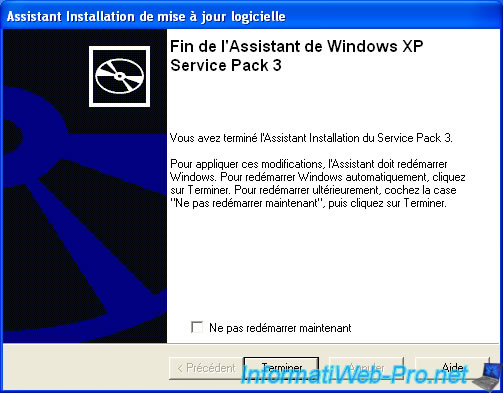
Comme prévu, le centre de sécurité apparu avec le service pack 2 de Windows XP apparait.
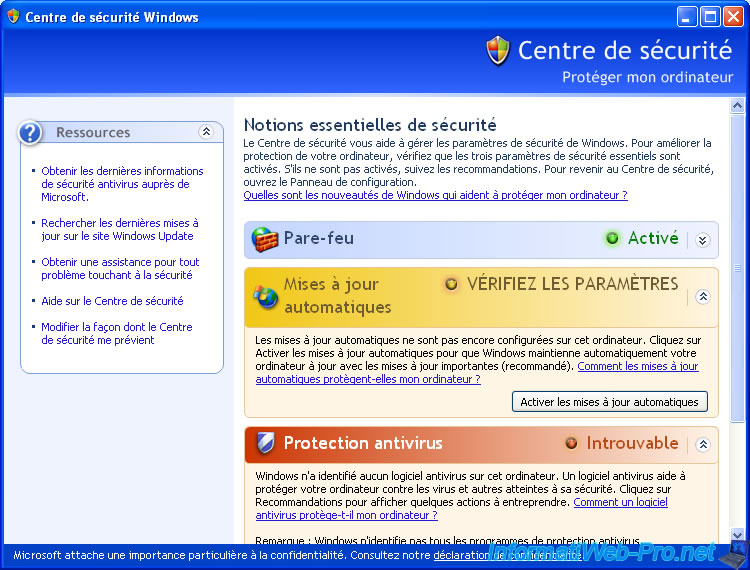
Et dans les propriétés système de Windows XP, vous verrez que la version du service pack a changé.
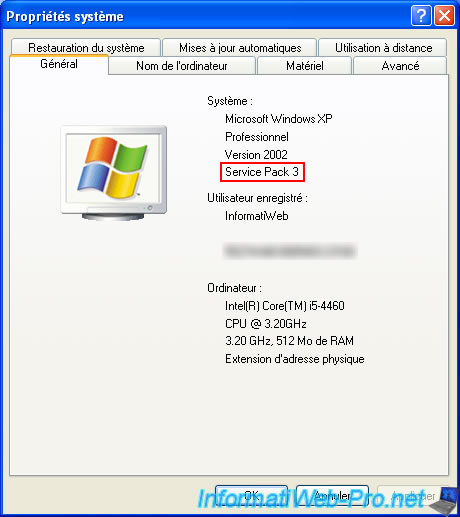
2.4. Installer les VMware Tools
Pour installer les VMware Tools, allez dans le menu VM et cliquez sur Install VMware Tools.
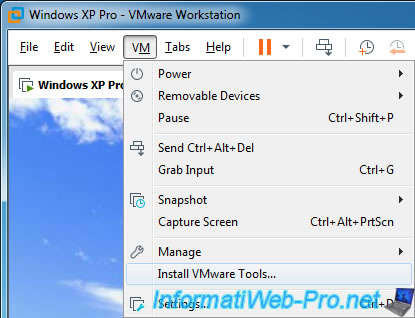
Le CD VMware Tools apparait.
Par défaut, l'exécution automatique des CDs est activée sous Windows XP. Donc, attendez que l'installation démarre.
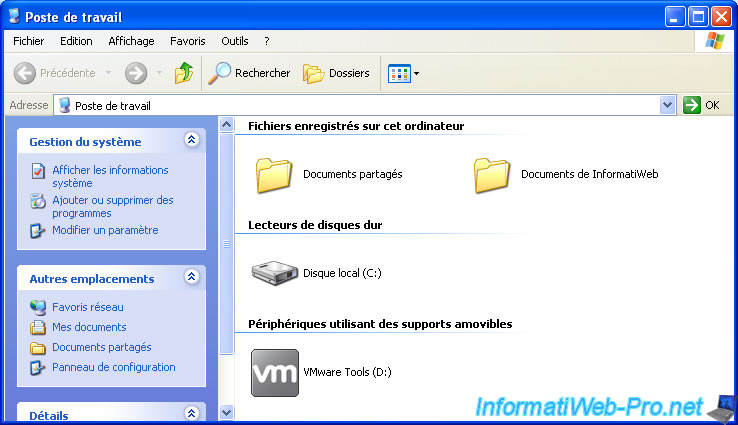
L'assistant d'installation des VMware Tools apparait.
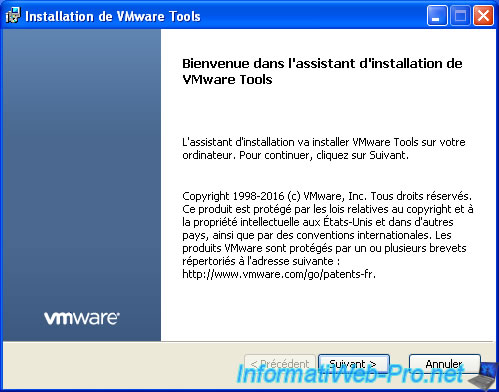
Effectuez une installation typique.

Si le SP2 ou le SP3 de Windows XP n'est pas installé, cette erreur s'affichera :
Erreur de chargement de tpvmmon.dll La procédure spécifiée est introuvable.
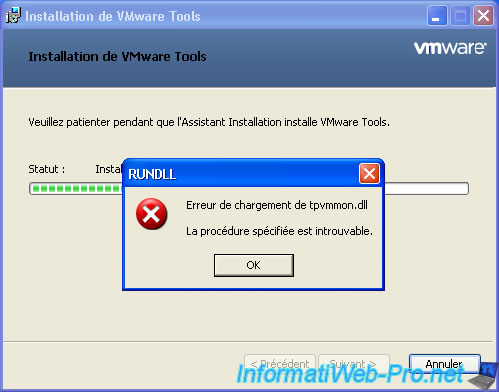
Cliquez sur OK et l'erreur suivante apparaitra :
Plain Text
Imprimantes Impossible de terminer cette opération.

Sinon l'installation se terminera sans problème et vous demandera de redémarrer.
Au redémarrage, cliquez sur la bulle affichée en bas à droite et cliquez ensuite sur Oui.

Par défaut, le périphérique Printer est activé dans les paramètres de votre machine virtuelle.
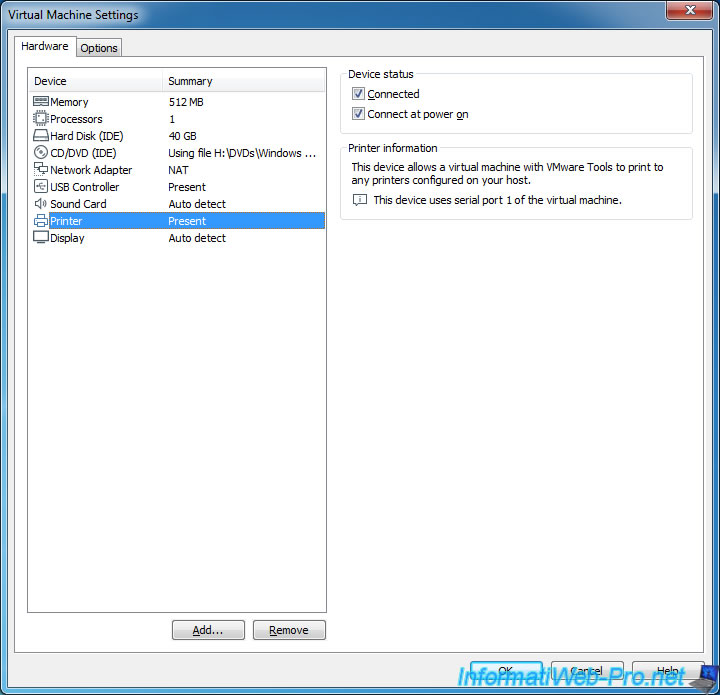
Grâce à l'installation des pilotes ThinPrint lors de l'installation des VMware Tools, vous pourrez utiliser les imprimantes du PC hôte depuis l'OS invité (Windows XP).
Bien que les Virtual Printer existent dans VMware Workstation 15.5, vous ne pourrez pas les installer sous Windows XP et vous n'en aurez pas besoin.
Les VMware Tools seront suffisants dans ce cas-ci pour que cette fonctionnalité fonctionne avec Windows XP en invité.
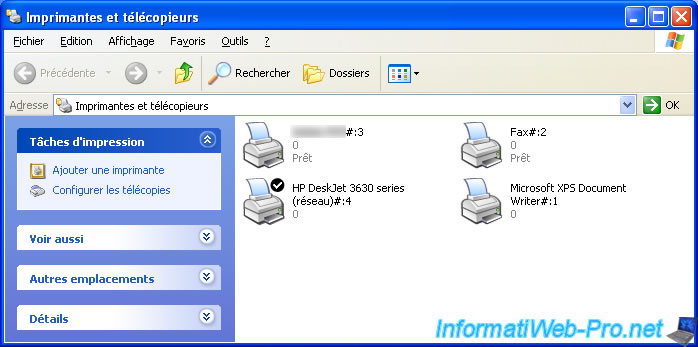
Partager ce tutoriel
A voir également
-

VMware 24/2/2016
VMware Workstation - Accéder à distance à une VM via VNC
-

VMware 25/3/2013
VMware Workstation / Player - Installer Windows 95
-

VMware 31/1/2020
VMware Workstation 10 - Importer le mode Windows XP de Microsoft
-

VMware 31/1/2020
VMware Workstation 11 / 10 - Virtualiser Windows XP de manière fluide

Pas de commentaire